Proficiency

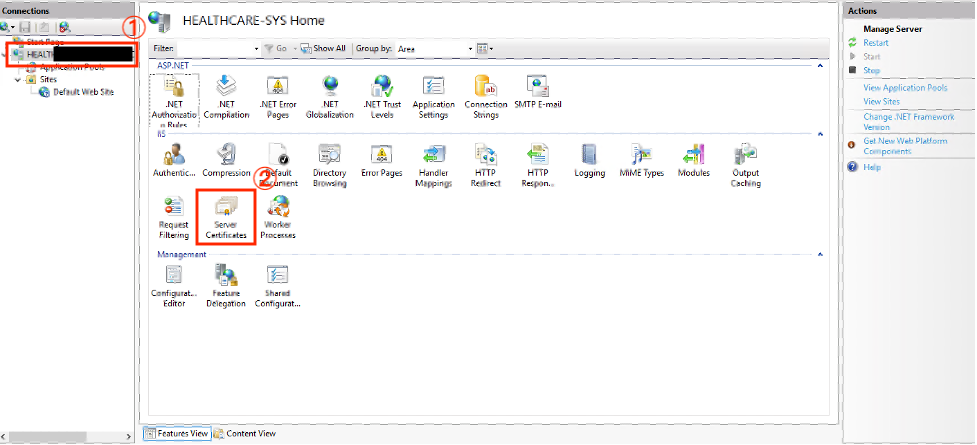
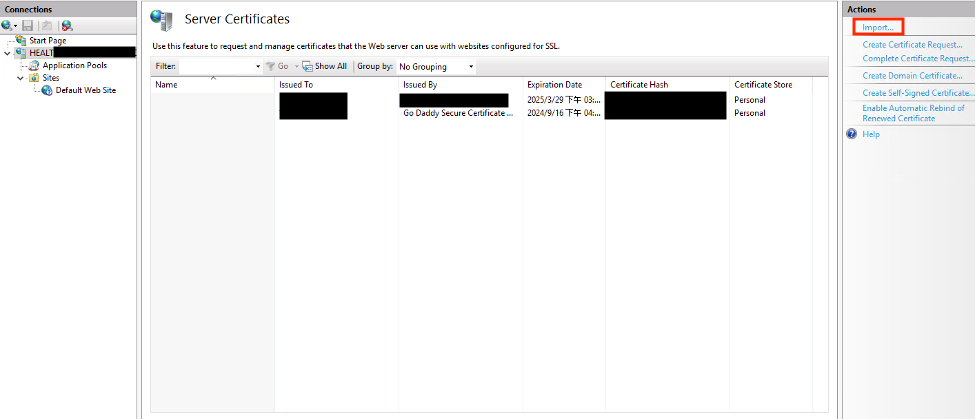
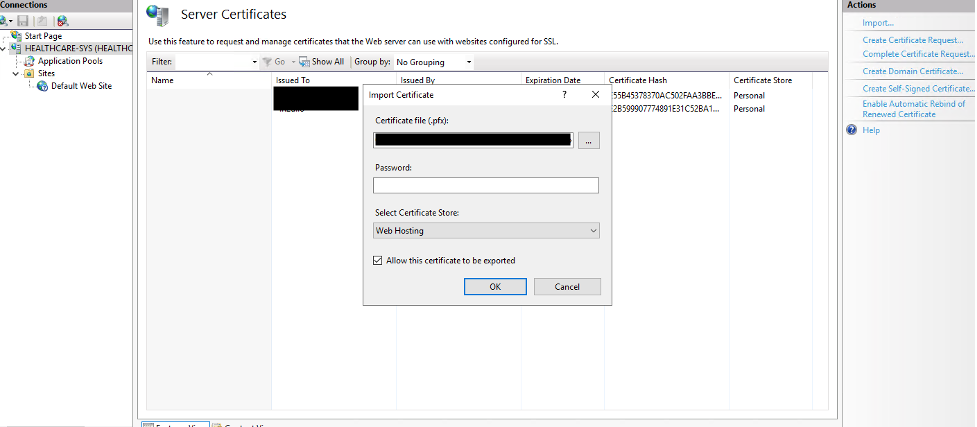
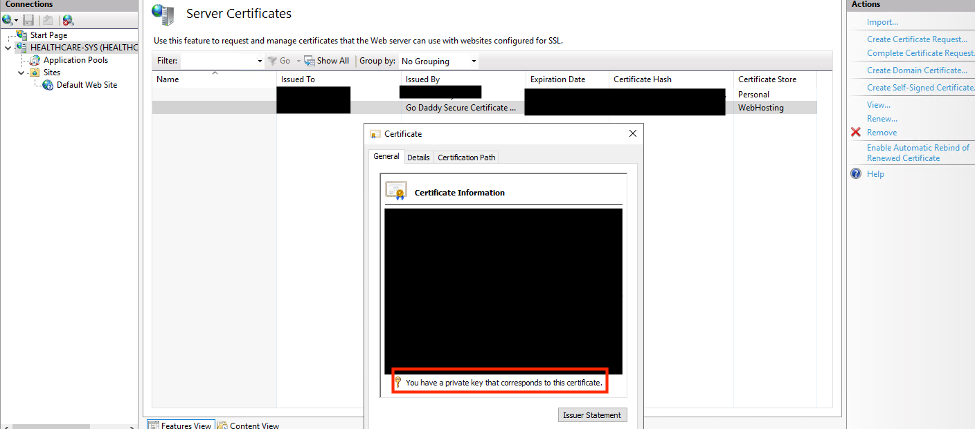
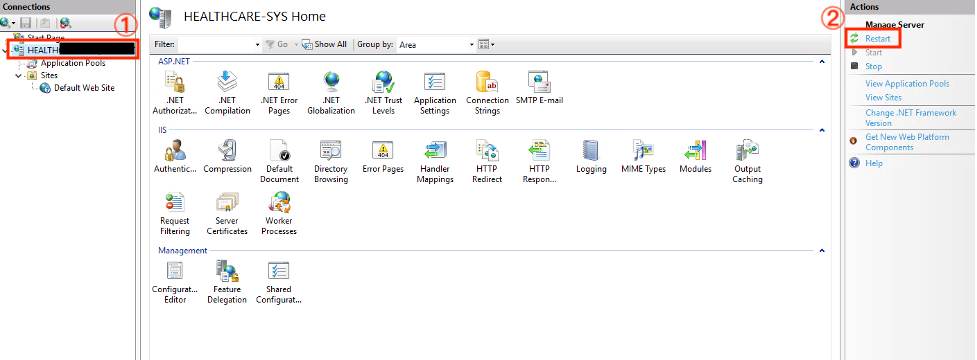
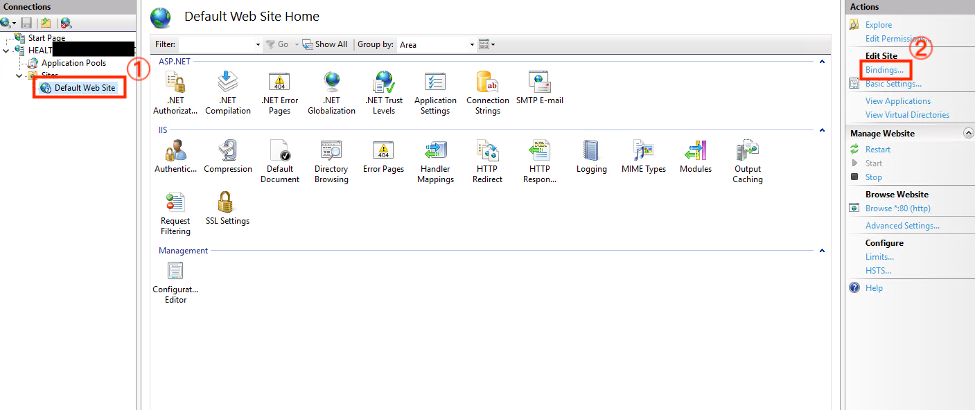
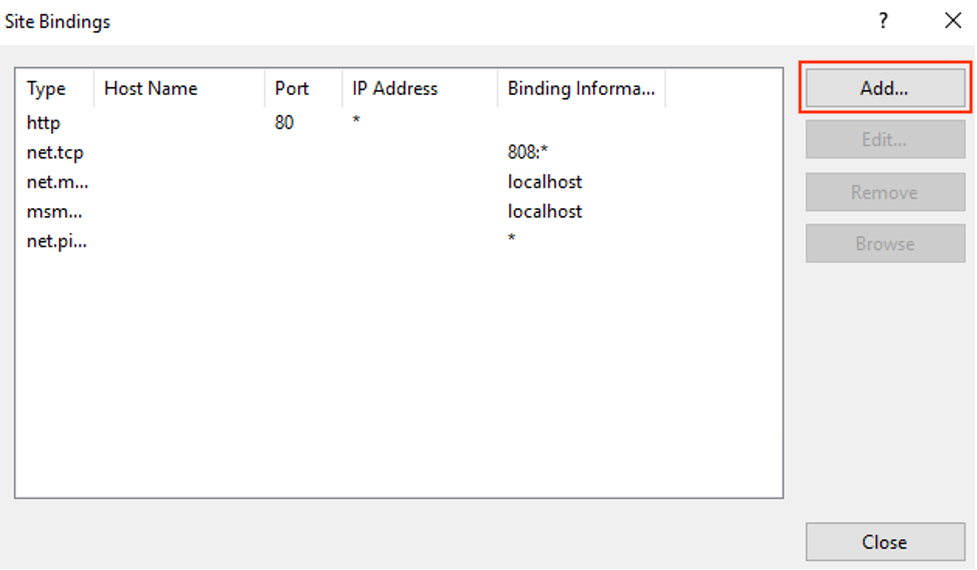
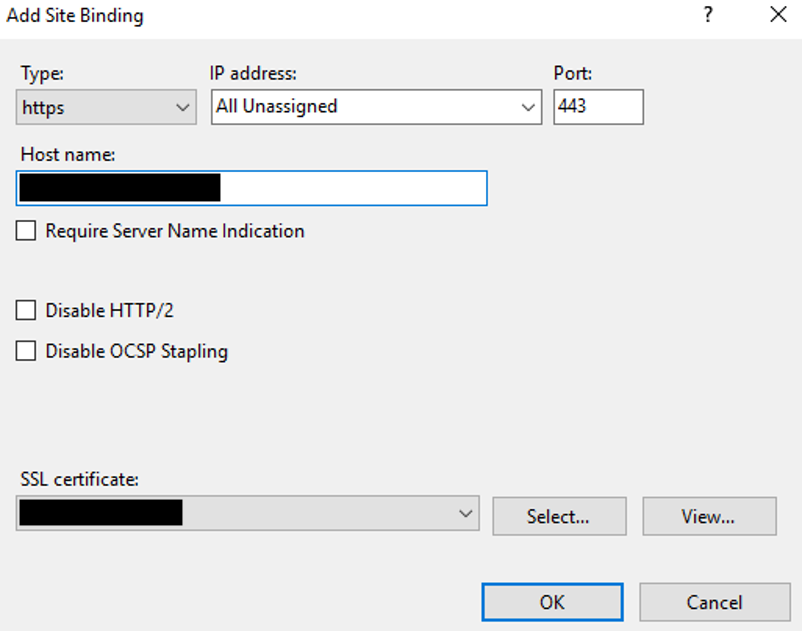
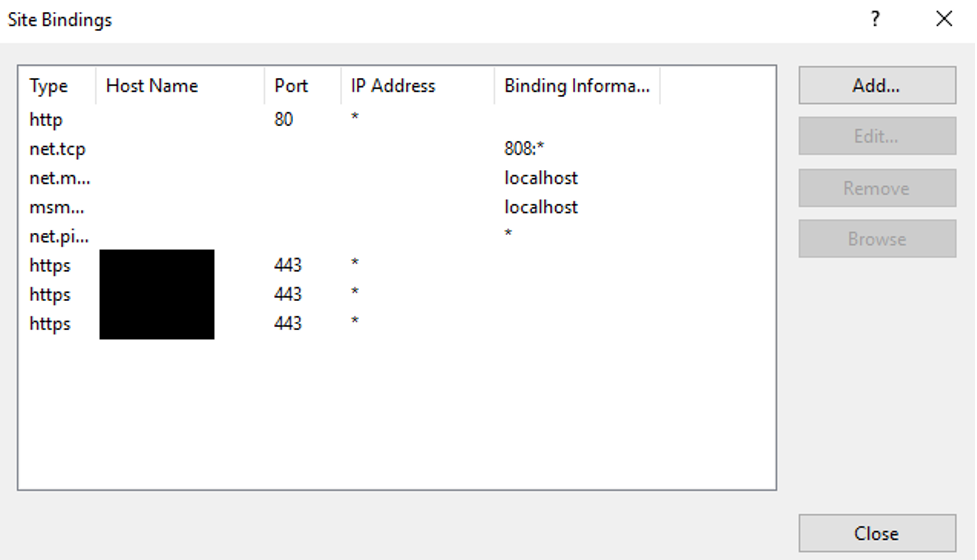
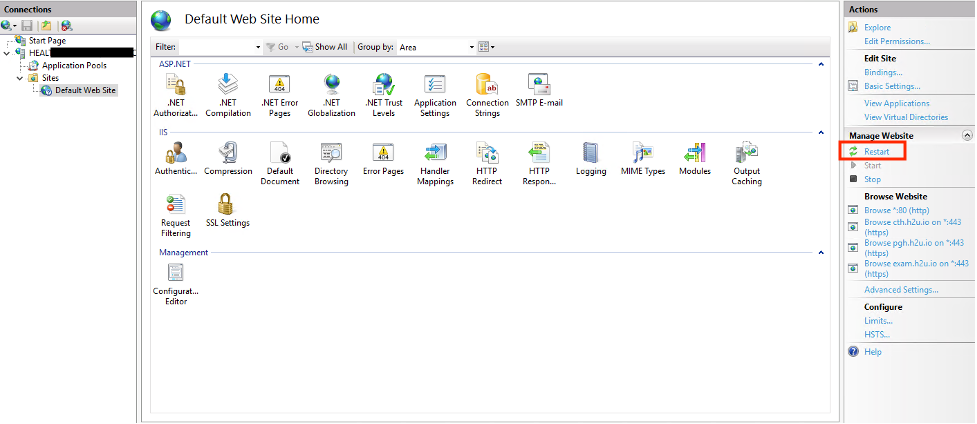
IIS 匯入 PFX 格式憑證
前言
Windows server 在企業中扮演不可或缺的角色,公司內部系統,大部分都是微軟提供的 AD 進行管理,AD 也是一個龐大且功能強大的工具,之後有機會,也可以分享一些有關 AD 的內容。
此篇想要介紹,如何讓 Windows server 運行的 IIS 網頁服務,使用 SSL 憑證,提供用戶 HTTPS 網路安全傳輸環境。
先決條件
- 已從憑證供應商購買憑證,並將憑證檔案下載至本地端
- 本機已安裝 openssl,若尚未安裝,可參考安裝教學
操作步驟
- 開啟命令提示介面,至憑證檔存放路徑,輸入指令 “openssl pkcs12 -export -in <憑證檔案> -inkey <私鑰檔案> -certfile <中繼憑證檔案> -out <PFX檔案>”,並輸入密碼
由於部分內容涉及敏感信息,所以選擇在文章中加以遮蔽

- 開啟 IIS 介面,localhost 項目,點擊 “Server Certificate”,由於部分內容涉及敏感信息,我們選擇在文章中加以遮蔽
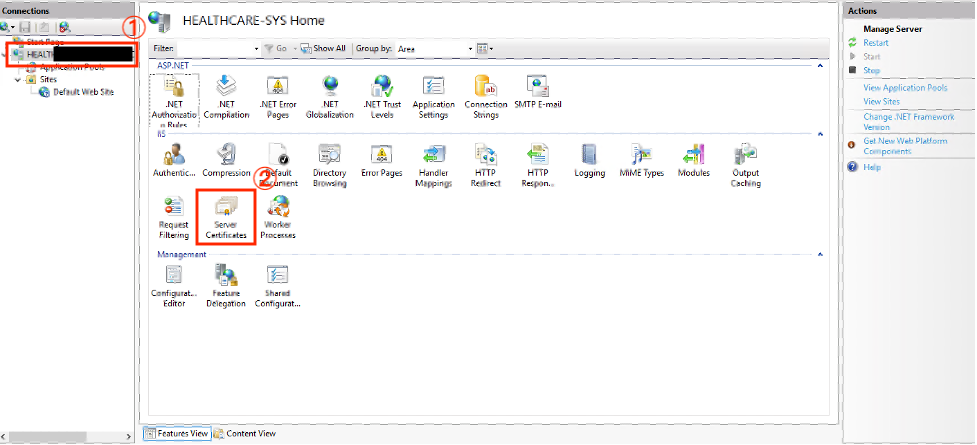
- 點擊右上方 “import”,準備匯入 pfx 檔案
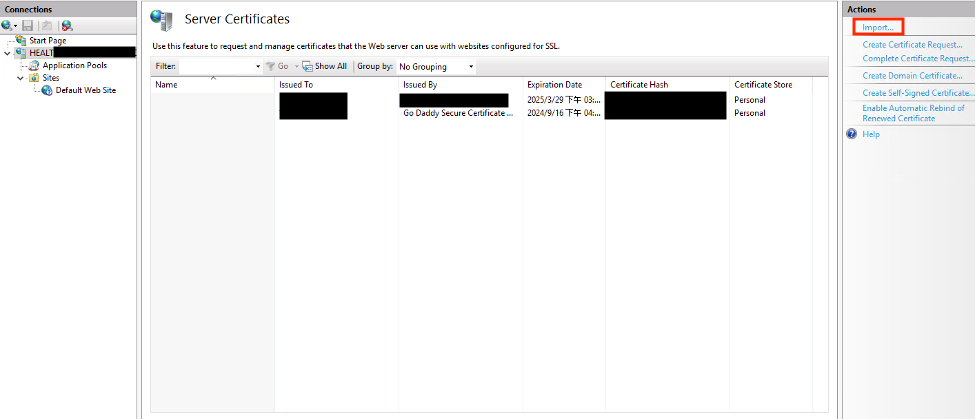
- 選擇 pfx 檔,輸入建立 pfx 檔案時設定的密碼,然後選擇 ”Web Hosting“
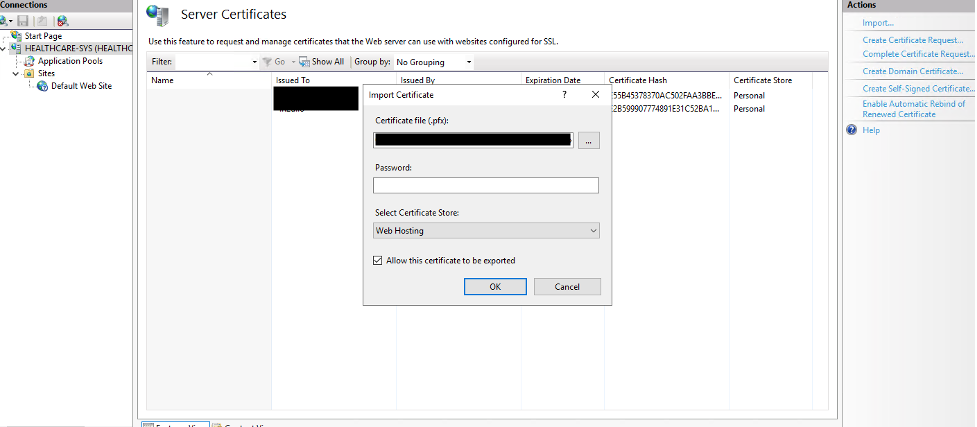
- 點開匯入的憑證,確認是否配置成功
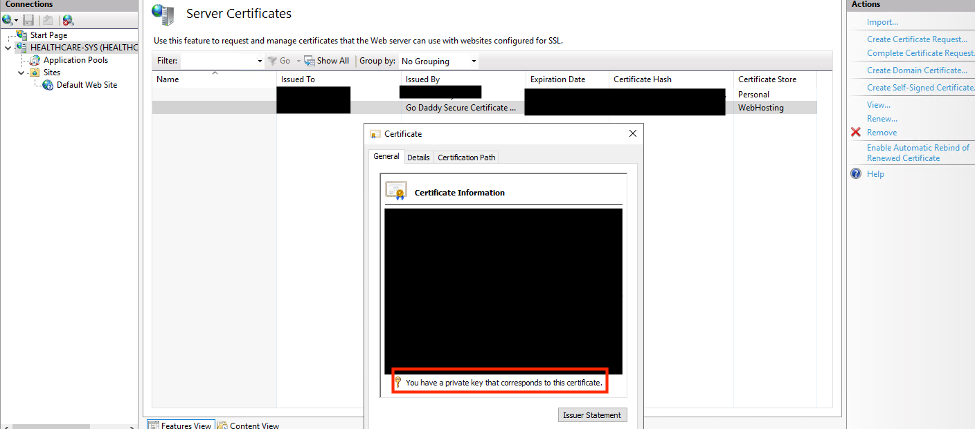
- 回到 IIS 首頁,點擊右上方 “Restart”,重啟 IIS 服務
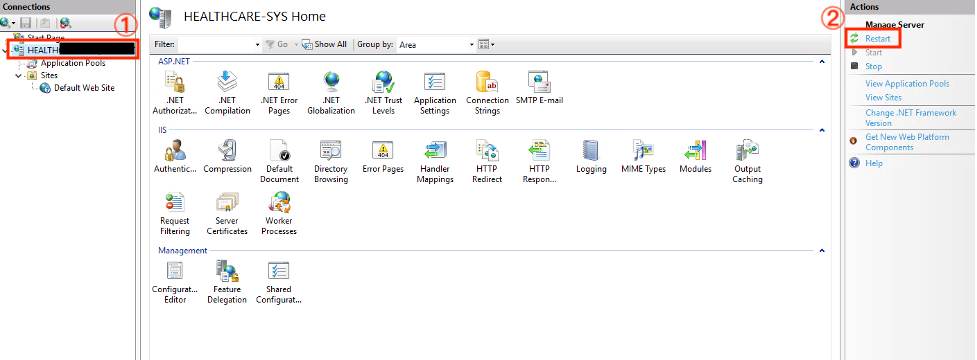
- 接下來設定站台使用 HTTPS 接聽連線,點選建立的站台,點擊右上方 “Bindings…”
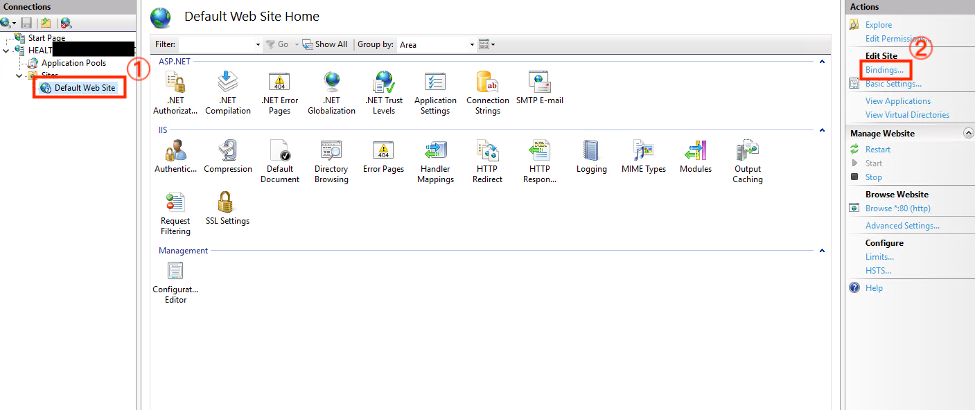
- 點擊 “Add…”
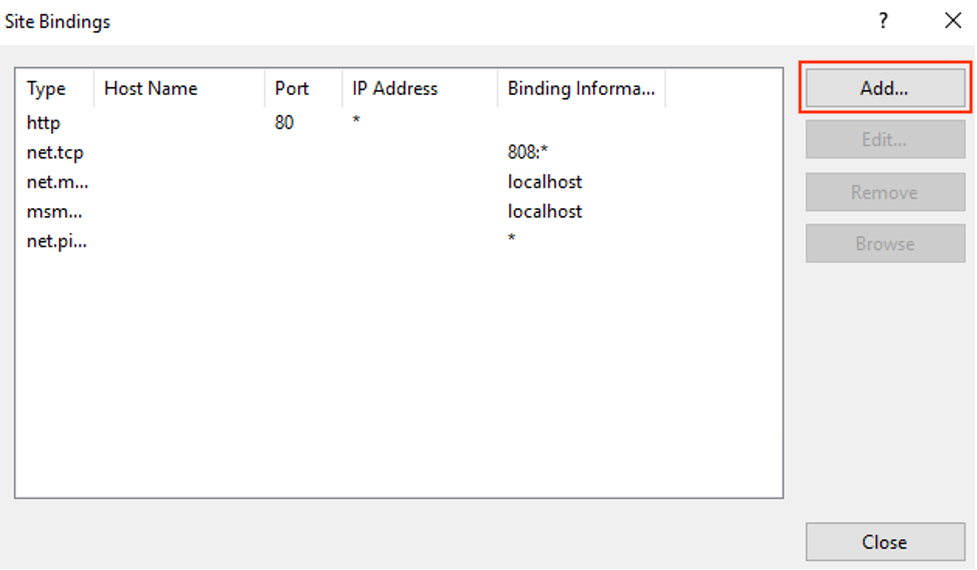
- 選擇 “https”,輸入 Hostname,選擇憑證
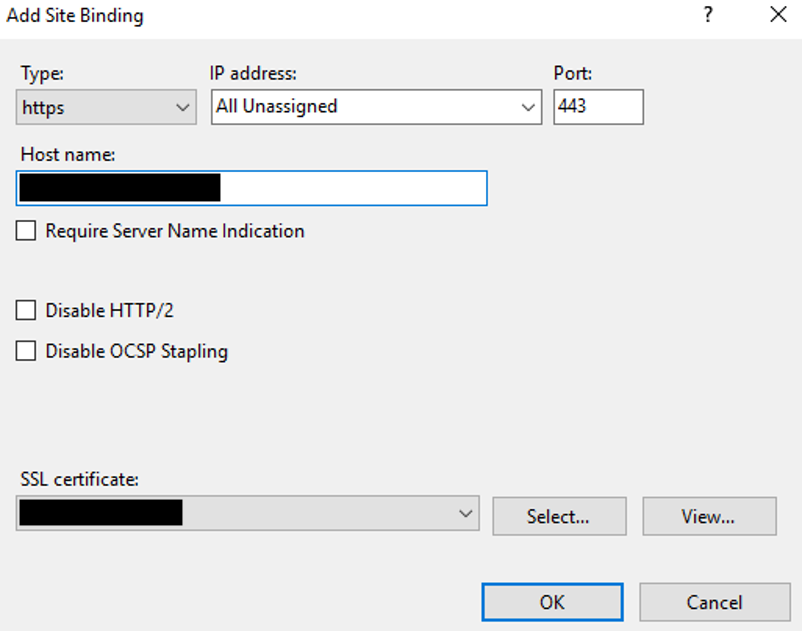
- 可看到 https 綁定成功
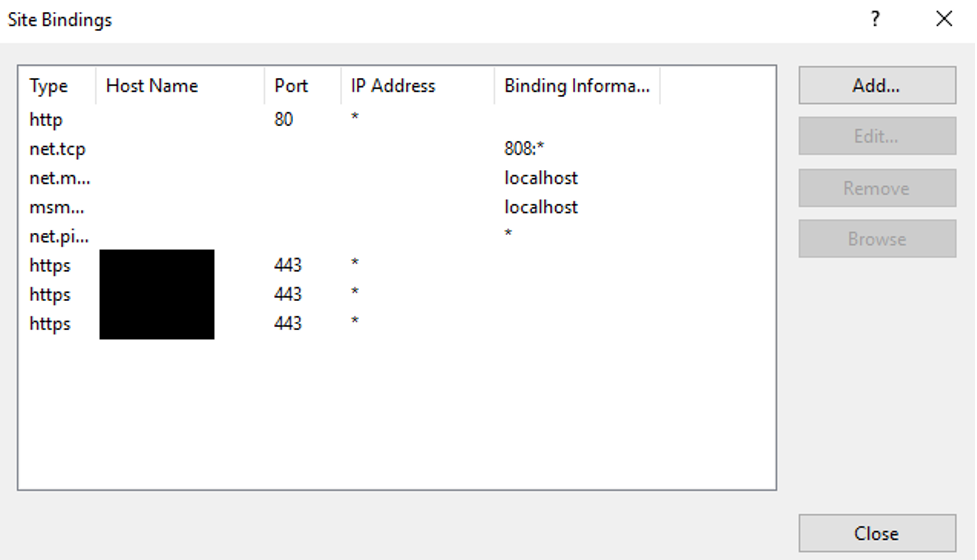
- 重新啟動 IIS
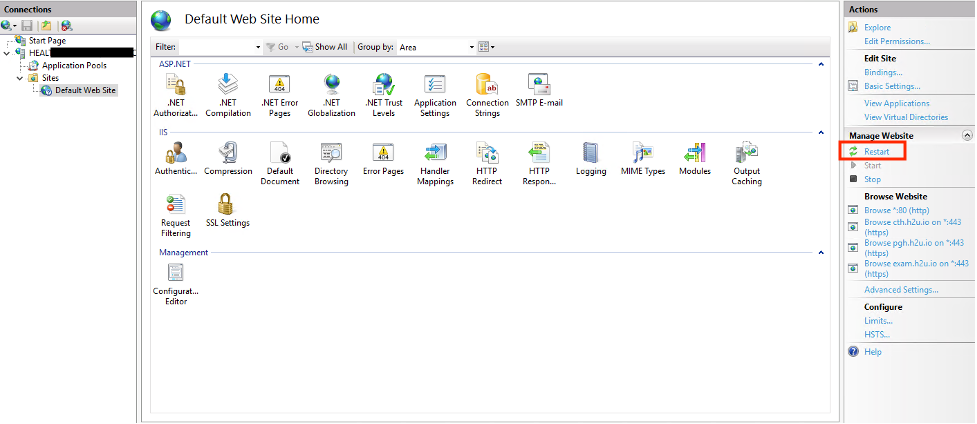
- 至搜尋引擎輸入網址,若顯示為 HTTPS 網頁,代表憑證掛入成功~
結語
資安在企業中已為不可忽視之項目,掛上憑證以及 HTTPS 網頁已是常態,沒人能夠接受連上是 HTTP 網站了吧!雖然很多網站是以 Apache、Nginx 或是其他網頁伺服器運行,我也認為,它們提供的功能也更多元,IIS 並不是最佳選擇。不過只要存在 Windows server,還是會需要了解 IIS 的設定以及操作。
此外,網路上有許多工具,提供憑證轉換為 PFX 格式,看似方便,卻存在風險,因為憑證擁有者需一併提供私鑰至網站,可能會導致私鑰暴露在外,造成資安危機。因此儘量不要使用。
希望這篇文章能啟發您更進一步的學習和研究,感謝您耐心閱讀。如果您有任何相關問題或想要討論,請隨時寄信給我,我們一起來探討吧!